Helaian Google pada Android cukup bagus untuk membuat pengeditan kecil dan menjejaki perubahan semasa bergerak. Malangnya, sesetengah pengguna melaporkan bahawa Helaian Google tidak berfungsi untuk mereka pada peranti pegang tangan mereka. Bagi sesetengah orang, Helaian Google tidak memuatkan fail, manakala apl terus ranap untuk yang lain.
Kami mempunyai beberapa penyelesaian untuk dicadangkan jadi pastikan anda menyemaknya di bawah. Mudah-mudahan, mereka akan mencukupi untuk menyelesaikan masalah ini. Jika tidak, kami mempunyai beberapa penyelesaian untuk disyorkan juga.
Isi kandungan:
- Tutup paksa apl dan cuba lagi
- Kosongkan data setempat daripada Helaian Google
- Pasang semula Helaian Google
- Pastikan anda mempunyai kebenaran untuk mengakses fail
- Log keluar dan log masuk dengan Akaun Google anda
- Semak Helaian Google dalam Google Drive
- Gunakan Helaian Google dalam penyemak imbas
Helaian Google tidak dimuatkan pada Android
1. Tutup paksa apl dan cuba lagi
Cara terbaik untuk memulakan penyelesaian masalah apl pihak ketiga ialah menutupnya secara paksa dan mencubanya sekali lagi. Ini sepatutnya berfungsi pada kebanyakan masa jika apl tertentu tidak dimuatkan. Anda boleh melakukan ini sama ada dari menu Terbaharu atau dalam Tetapan > Apl > Semua apl > Helaian. Apabila sudah sampai, ketik Paksa tutup.
Anda juga boleh memulakan semula peranti anda dan menyemak Helaian Google sekali lagi. Jika itu tidak membantu dan anda terperangkap menunggu helaian untuk dimuatkan atau apl ranap, semak langkah seterusnya pada senarai.
2. Kosongkan data setempat daripada Helaian Google
Langkah seterusnya yang boleh anda cuba ialah mengosongkan data setempat daripada Helaian Google. Walaupun jarang berlaku, terdapat kes di mana apl mula tidak berkelakuan selepas beberapa ketika, dan cara paling mudah untuk memulakannya semula ialah mengosongkan semua data setempat . Belum lagi bahawa rasuah data adalah kemungkinan juga.
Ini terpakai pada Helaian Google, walaupun apl itu tidak menyimpan banyak data secara setempat melainkan anda memilih untuk menjadikan fail boleh diakses di luar talian.
Begini cara mengosongkan data setempat daripada Helaian Google pada Android:
- Buka Tetapan .
- Ketik Apl .
- Kembangkan Semua apl.
- Buka Helaian daripada senarai apl yang tersedia.
- Pilih Storan .
- Kosongkan data dan mulakan semula peranti anda.

3. Pasang semula Helaian Google
Sebagai alternatif, anda juga boleh memasang semula Helaian Google pada peranti anda. Jika langkah sebelumnya gagal dan mengosongkan data tidak menyelesaikan masalah, anda harus sentiasa melakukan pemasangan semula. Dengan cara itu, anda juga akan mengemas kini apl secara automatik kepada lelaran terkini.
Oleh itu, dengan mengambil kira itu, berikut ialah cara memasang semula Helaian Google pada Android:
- Ketik & tahan pada ikon Helaian dan kemudian ketik Nyahpasang daripada menu kontekstual.
- Mulakan semula peranti anda dan buka Gedung Play.
- Pasang Helaian Google sekali lagi dan semak penambahbaikan.
4. Pastikan anda mempunyai kebenaran untuk mengakses fail
Jika anda mengakses helaian yang dikongsi dengan anda oleh pengguna lain, pastikan mereka tidak membatalkan kebenaran itu. Sekiranya anda tidak mempunyai kebenaran untuk mengakses fail, anda akan dimaklumkan.
Jika anda pasti bahawa anda mempunyai kebenaran untuk mengakses fail, tetapi Helaian Google masih tidak berfungsi, cuba alih keluar dan tambahkan Akaun Google anda.
5. Log keluar dan log masuk dengan Akaun Google anda
Seperti semua Perkhidmatan Google, Helaian Google dikaitkan dengan Akaun Google yang anda sediakan pada peranti Android anda. Dan, kadangkala isu berkaitan akaun mungkin menjadi sebab mengapa Helaian Google tidak akan dimuatkan atau disegerakkan sama sekali pada peranti Android anda.
Jadi, langkah seterusnya yang kami cadangkan ialah mengalih keluar Akaun Google anda dan menambahnya semula. Sebaik sahaja anda log masuk semula, uji Helaian Google.
Berikut ialah cara untuk mengalih keluar Akaun Google pada telefon pintar atau tablet Android anda:
- Buka Tetapan .
- Pilih Akaun . Anda perlu membuka Urus akaun pada beberapa peranti.
- Sekarang pilih Google .
- Alih keluar akaun Google .
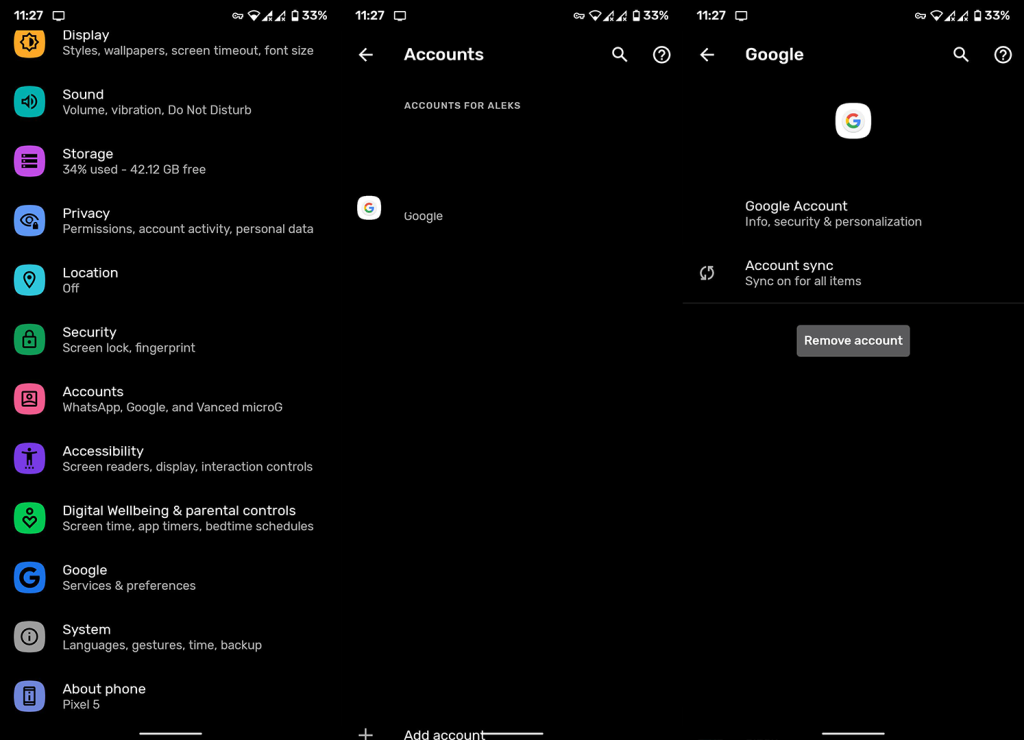
- But semula peranti anda dan log masuk semula.
- Langkau memulihkan apl daripada sandaran, terima syarat dan semak sama ada Helaian Google berfungsi.
Sekiranya Helaian Google masih tidak berfungsi, kami mempunyai beberapa penyelesaian untuk disyorkan.
6. Semak Helaian Google dalam Google Drive
Jika anda tidak boleh mengakses Helaian Google dalam apl, cuba akses Helaian dalam Google Drive. Walaupun anda tidak akan dapat mengedit fail tanpa apl Helaian, anda sekurang-kurangnya boleh melihatnya.
Jika itu tidak menepati keperluan anda, anda sentiasa boleh menggunakan Helaian Google dalam penyemak imbas.
7. Gunakan Helaian Google dalam penyemak imbas
Akhir sekali, anda boleh menggunakan Helaian Google dalam mana-mana penyemak imbas dengan mod desktop. Sekali dalam penyemak imbas, cari Helaian Google, ketik pada menu 3 titik dan pilih tapak Desktop.
Log masuk dengan akaun anda dan gunakan Helaian Google seperti yang anda lakukan pada PC anda.
Itu sepatutnya melakukannya. Terima kasih kerana membaca dan, jika anda mempunyai sebarang soalan atau cadangan, jangan ragu untuk berkongsi dengan kami di bahagian komen di bawah.


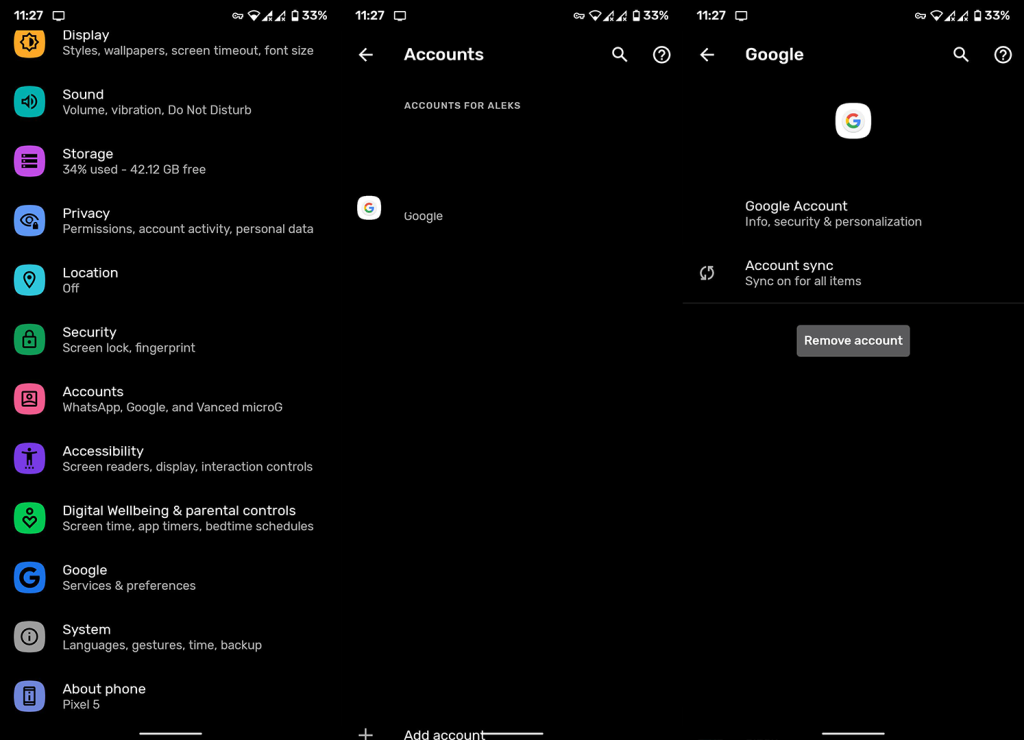


![Bagaimana Untuk Selesaikan Masalah Lampu Merah Pengawal PS4? [Penyelesaian Dicuba & Diuji] Bagaimana Untuk Selesaikan Masalah Lampu Merah Pengawal PS4? [Penyelesaian Dicuba & Diuji]](https://luckytemplates.com/resources1/images2/image-6314-0408151057238.png)





